Vereisten
Voordat je aan deze tutorial begint, doe je veel de volgende taken:.
- Maak het systeem up-to-date
Voer de volgende opdracht uit om het huidige centos-besturingssysteem bij te werken:.
$ sudo yum -y update
- Java installeren
Voer de volgende opdracht uit om te controleren of Java is geïnstalleerd of niet:. Als java is geïnstalleerd, wordt de versie-informatie van de geïnstalleerde java weergegeven. Java is standaard geïnstalleerd op de centos-server.
$ java -versie
De bovenstaande uitvoer laat zien dat Java is geïnstalleerd in het huidige systeem en de versie is "1.8.0_181”. Maar als java niet in uw besturingssysteem is geïnstalleerd, voer dan de volgende opdracht uit om java te installeren:.
$ sudo yum install java-1.8.0-openjdf-develJenkins-installatie
Stap-1: Download en installeer het Jenkins-pakket
Ga naar het volgende URL-adres om het nieuwste pakket voor het installeren van Jenkins te downloaden.
https://pkg.jenkins.io/redhat-stabiel/
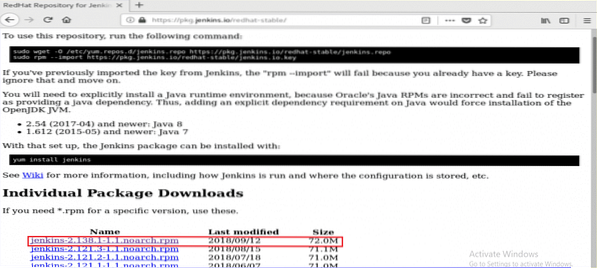
Installeer het pakket na het downloaden door de volgende opdracht uit te voeren:.
$ sudo yum install jenkins-2.138.1-1.1.noarchus.toeren
Tijdens de installatie zal het om toestemming vragen om de installatie te starten. Typ 'ja' om het proces te starten.
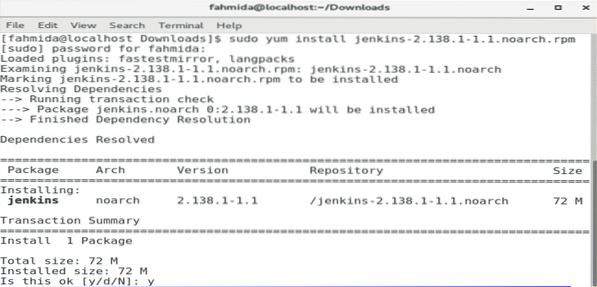
Stap-2: Jenkins-service starten en inschakelen
Voer het volgende uit: systemctl opdrachten om de Jenkins-service te starten, in te schakelen en te controleren.
$ sudo systemctl start jenkins$ sudo systemctl enable jenkins
$ sudo systemctl status jenkins
De volgende uitvoer wordt weergegeven als alle opdrachten met succes werken:.
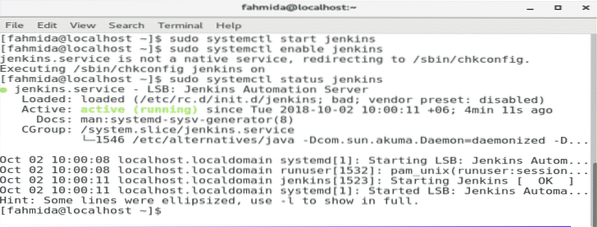
Stap 3: Voeg de poorten 8080 toe aan de firewall en http-service.
$ sudo firewall-cmd --zone=public --add-port=8080/tcp --permanent$ sudo firewall-cmd --zone=public --add-service=http --permanent
$ sudo firewall-cmd -reload
Als de 8080 poort en http service correct zijn ingeschakeld, verschijnt het volgende scherm met een succesbericht.
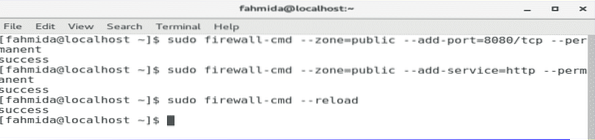
Stap-4: Verkrijg het beheerderswachtwoord
Voer de volgende opdracht uit om het standaardwachtwoord te krijgen om Jenkins in te stellen. Sla het wachtwoord op om het in de volgende stap te gebruiken.
$ sudo grep -A 5 wachtwoord /var/log/jenkins/jenkins.log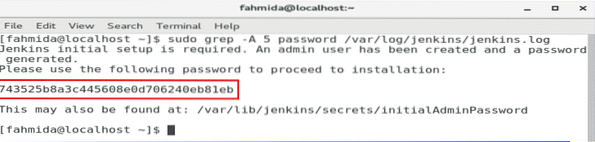
Stap 5: Toegang tot de Jenkins-webportal
Om het installatieproces van Jenkins te starten en de webportal te openen, typt u uw IP-adres van de server met poort 8080 in de adresbalk van uw browser.
http://[ip-adres]:8080
Het IP-adres van mijn server is 10.0.2.15. Dus ik heb het volgende URL-adres gebruikt om toegang te krijgen tot de Jenkins-webportal:.
http://10.0.2.15:8080
Na het invoeren van het URL-adres verschijnt het volgende scherm:. Kopieer en plak het wachtwoord dat u in de vorige stap hebt opgeslagen. Klik op de knop Doorgaan.
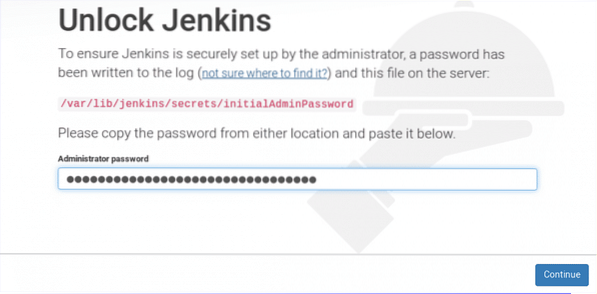
Er verschijnen twee opties om plug-ins te installeren. Selecteer "Installeer voorgestelde plug-ins" keuze.
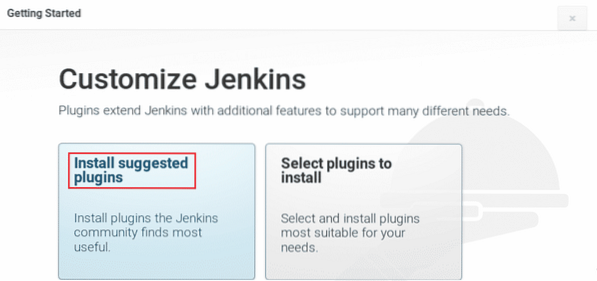
Het installatieproces van de plug-ins wordt gestart en het volgende scherm verschijnt. In deze fase moet je soms even wachten.
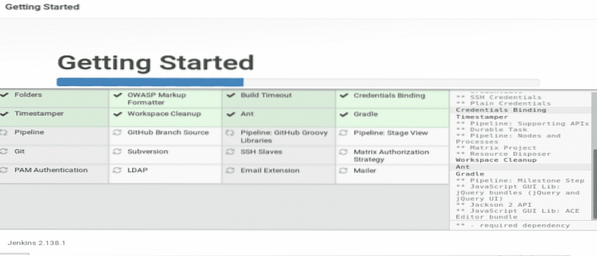
Na het voltooien van het installatieproces van de plug-ins, zal het vragen om een nieuw beheerdersaccount aan te maken. Maak een nieuw gebruikersaccount aan door het volgende formulier in te vullen en op 'Opslaan en doorgaan' knop.
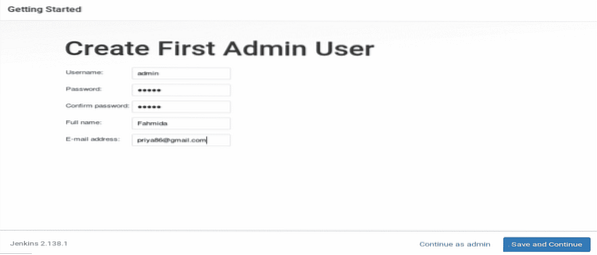
In de volgende stap zal het om een geldige Jenkins-URL vragen om te linken met verschillende Jenkins-bronnen. Vul de URL in en klik op 'Opslaan en voltooien' Knop.
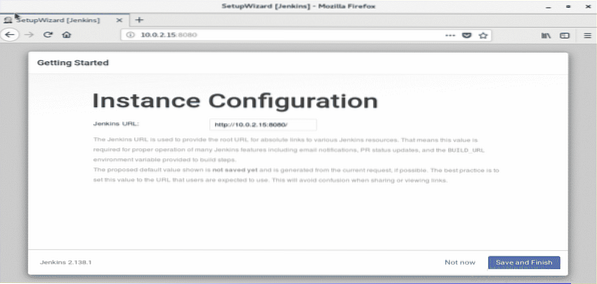
Als alle bovenstaande stappen correct zijn voltooid, verschijnt het volgende scherm:.
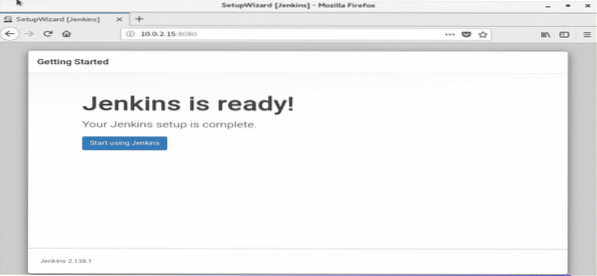
Klik op 'Begin Jenkins te gebruiken' knop om het Jenkins-dashboard te openen.
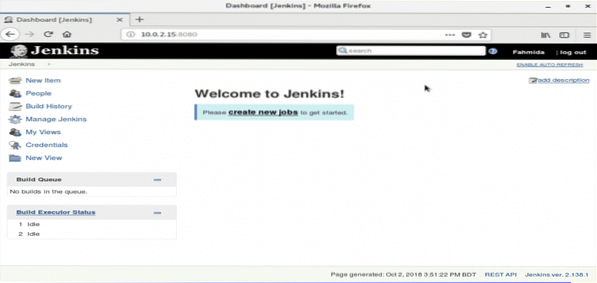
Als het bovenstaande scherm verschijnt, is uw Jenkins correct klaar voor gebruik. gefeliciteerd.
 Phenquestions
Phenquestions


